Telegram es una de las aplicaciones de mensajería que ha visto un aumento en popularidad en los últimos meses. La aplicación ofrece una gran cantidad de características, incluidas algunas sorprendentes, como la capacidad de crear pegatinas personalizadas desde la propia aplicación.
Si está en la aplicación y le gustaría impresionar a sus amigos compartiendo calcomanías de bricolaje, síganos en esta guía mientras le mostramos cómo puede hacer las suyas propias.
Prepara tu imagen
El primer paso es preparar la imagen que deseas transformar en una pegatina para compartir. Comience eliminando el fondo de la imagen.

Si bien esto no es un requisito, la etiqueta resultante se verá mejor si continúa y crea un fondo transparente para su imagen. Para el propósito de este tutorial estamos usando el pixlr paquete de aplicaciones, pero puede usar cualquier software de edición de fotos que tenga a su disposición.
Puede acceder a ellos en su computadora de escritorio o en su dispositivo Android a través de su navegador móvil.
1. Vaya a «Eliminar GS» (a través del menú en la parte superior).
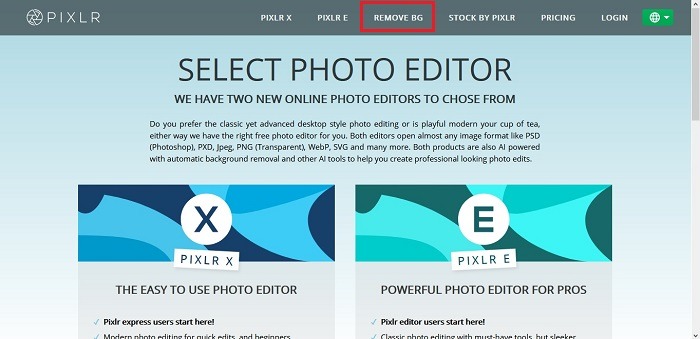
2. Abre tu imagen presionando el botón morado.
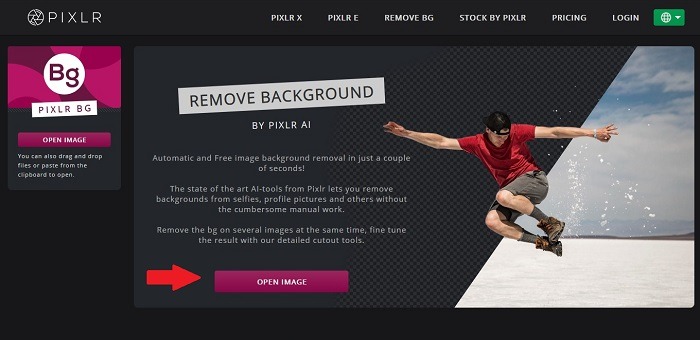
3. Espere a que el programa haga lo suyo.
4. Una vez finalizado el proceso, presione el botón «Descargar» en el lado derecho de la pantalla para guardar la nueva imagen en su dispositivo.
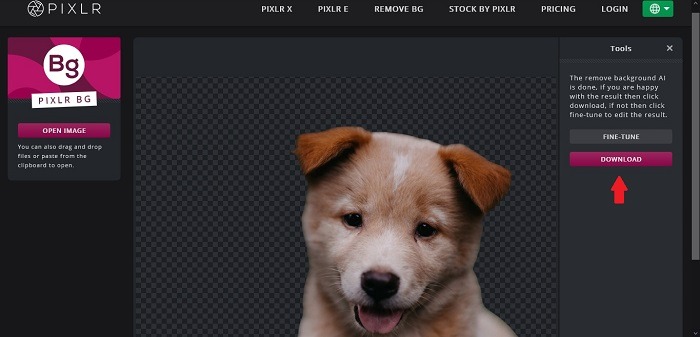
5. Seleccione «Pixrl X» en la barra de menú de arriba, que es su editor rápido y fácil. Telegram recomienda usar imágenes de 512 x 512 para la creación de calcomanías, por lo que estamos cambiando el tamaño de la imagen usando estos parámetros.
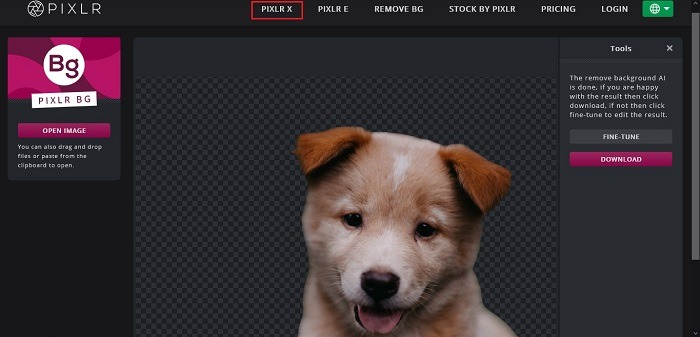
6. Cargue su imagen usando el botón «Abrir imagen».
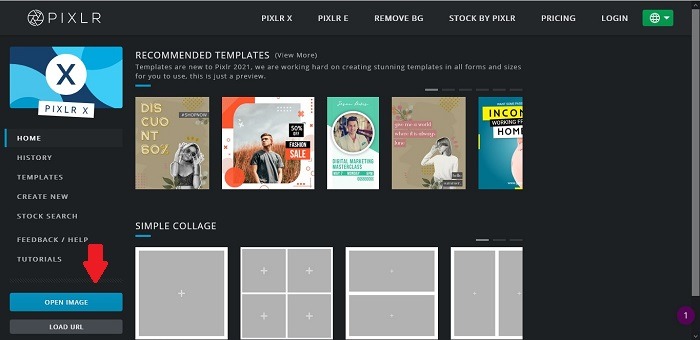
7. Haga clic en «Recortar y rotar», luego ingrese el ancho y la altura.
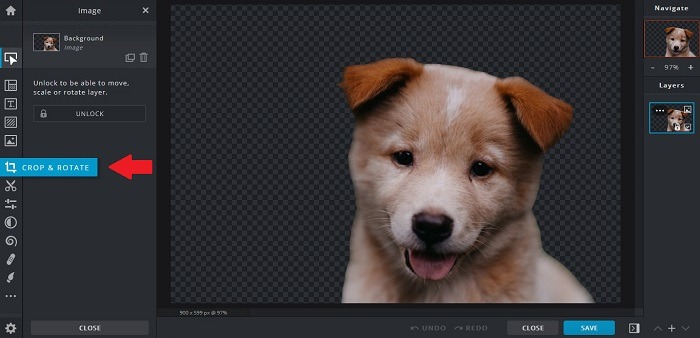
8. Organice el cuadro de recorte rectangular para que enmarque al sujeto correctamente.
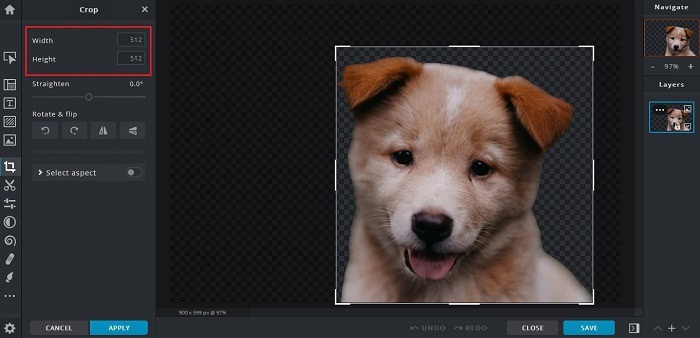
9. Cuando haya terminado, haga clic en el botón Aplicar.
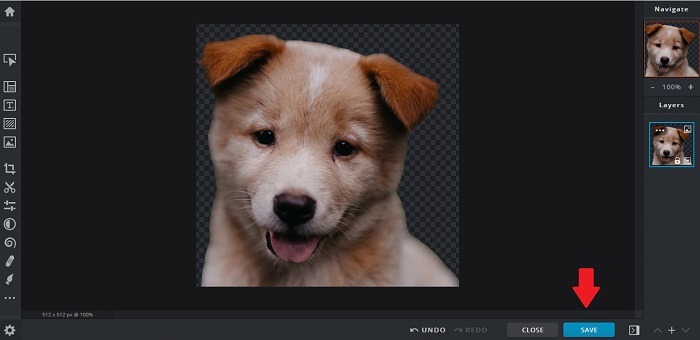
10. Guarde la imagen en su dispositivo como PNG.
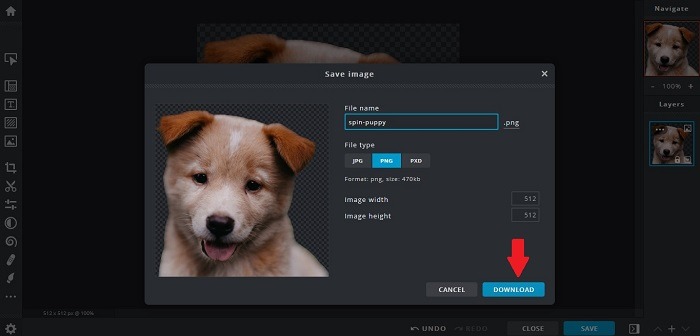
Ahora que su imagen está lista, pase a la fase de creación de pegatinas. Deberá abrir Telegram en su dispositivo para continuar. Tenga en cuenta que puede realizar esta operación utilizando la aplicación móvil y la aplicación de escritorio.
Si usó su computadora para editar la imagen y no tiene ganas de transferirla a su teléfono, simplemente puede iniciar Telegram en su PC y trabajar desde allí. Tu decides. Si necesita ayuda para realizar la transferencia, le recomendamos que consulte nuestro artículo anterior que describe algunos métodos para mover archivos rápidamente.
1. Abra Telegram en su dispositivo.
2 Toque la lupa en la esquina superior derecha de la pantalla y busque «Pegatinas».
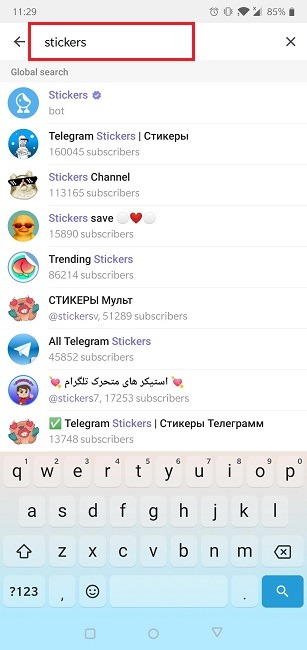
3. Toca el bot para iniciar una conversación con él.
4. Escriba el comando /start para poner en marcha el proceso de creación de pegatinas.
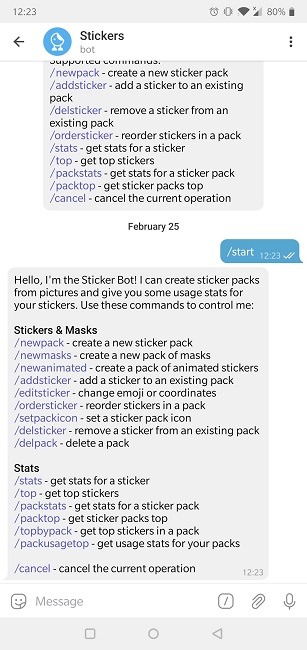
5. El bot Sticker se presentará y mostrará una lista de comandos disponibles para interactuar con él.
6. Introduzca el /newpack dominio.
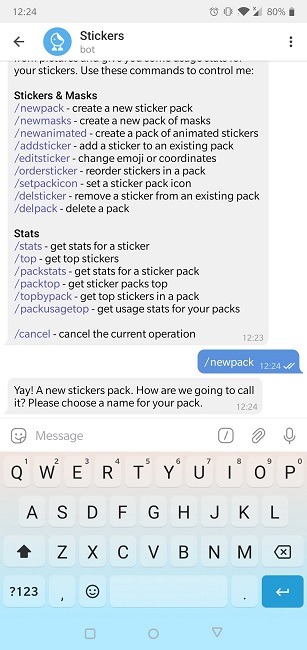
7. Seleccione un nombre para su paquete de pegatinas.
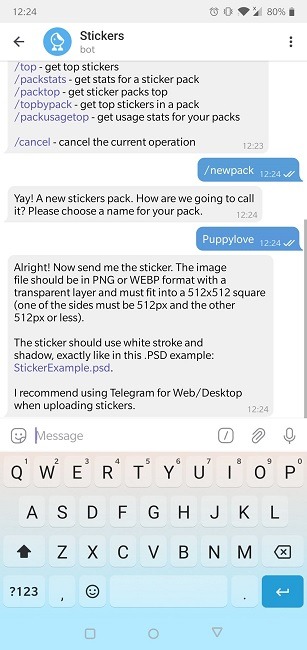
8. El bot te pedirá que envíes la imagen que has preparado mientras enumera los detalles que ya hemos cubierto en la sección anterior.
9. Toque el ícono de archivo adjunto en la esquina inferior izquierda, luego seleccione Archivo (no Imagen) y toque la imagen.
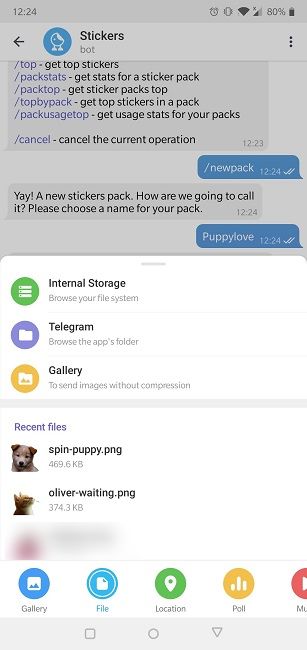
10. Envía la imagen y permite que Telegram la verifique.
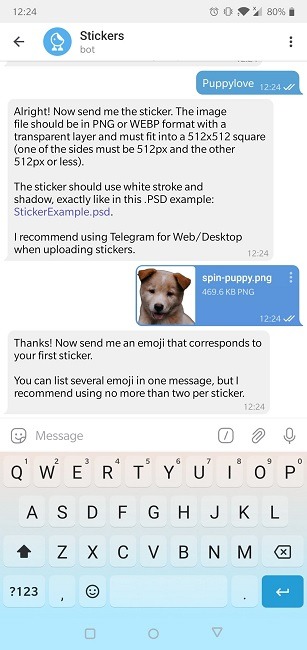
11. Una vez que reciba la aprobación, el bot te pedirá que envíes un emoji que corresponda a tu pegatina. Tenga en cuenta que tiene que ser un emoji y no una pegatina de la propia base de datos de Telegram.

12. Solo queda publicar el sticker enviando el /publish dominio. Puede configurar un ícono para su paquete de calcomanías, pero puede omitir este paso si lo desea usando /skip para ir directamente al siguiente paso.
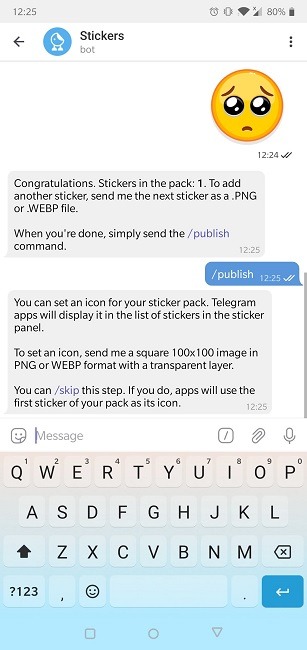
13. Seleccione un nombre para su paquete de pegatinas.
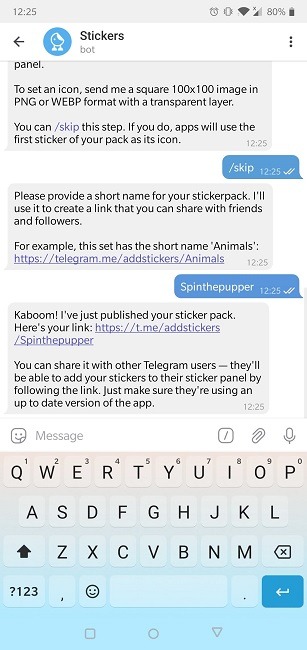
14. ¡Ahí lo tienes! Acabas de crear tu paquete de pegatinas. Toque el enlace proporcionado por el bot para ver su paquete de pegatinas y comience a compartirlo con amigos directamente o a través del enlace.
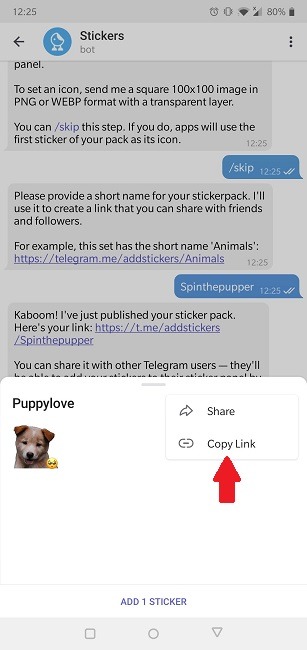
Alternativamente, puede compartir rápidamente la etiqueta con el bot para que sea fácilmente accesible en sus chats de Telegram. Para acceder a él en una conversación, toque el botón de la etiqueta en la parte inferior izquierda de la pantalla.
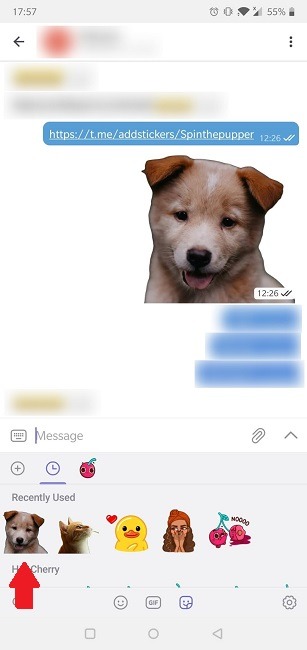
Ahora que ha creado su primera pegatina, puede volver al bot y crear tantas como desee utilizando el /addsticker dominio.
Las pegatinas son una forma divertida de animar tus conversaciones de texto en cualquier aplicación de mensajería. Aprenda a expandir su colección de calcomanías en WhatsApp consultando nuestra lista de los siete mejores paquetes de calcomanías para usar con la aplicación o póngase al día con respecto a la creación y envío de calcomanías de Memoji en su dispositivo iOS.
